Mac에서 데스크탑 아이콘을 숨기는 방법: 3가지 빠른 방법
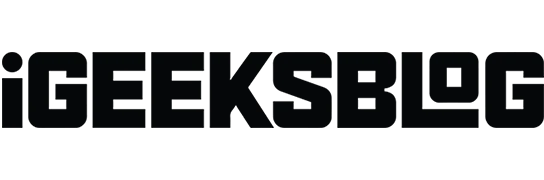
Mac의 아름다운 배경화면이 많은 앱 아이콘 뒤에 숨겨져 있습니까? 아니면 비밀 앱을 공개하지 않고 화면을 공유하고 싶습니까? 걱정 마; 내가 도와줄게. 이 기사에서는 Mac의 모든 데스크탑 아이콘을 삭제하지 않고 숨기는 방법을 공유하겠습니다. 따라서 Mac 데스크탑을 빠르게 정리하고 정리할 수 있습니다.
- 터미널을 사용하여 Mac에서 모든 데스크탑 아이콘을 숨기는 방법
- Finder를 사용하여 Mac에서 데스크탑 아이콘을 숨기는 방법
- 타사 앱을 사용하여 Mac에서 데스크탑 아이콘 숨기기
터미널을 사용하여 Mac에서 모든 데스크탑 아이콘을 숨기는 방법
- Spotlight(cmd(⌘) + 스페이스바)를 실행합니다 .
- 터미널 을 검색하여 엽니다 .
- 입력 → return 키를 누릅니다 .
defaults write com.apple.finder CreateDesktop false - 쓰기 → return 키를 누르세요 .
Killall Finder
이제 데스크탑에 있던 모든 것이 사라지는 것을 볼 수 있으며, 깨끗하고 빈 데스크탑을 즐길 수 있습니다.
Mac에서 바탕 화면 아이콘을 표시하려면 위의 명령과 동일한 단계를 수행해야 합니다 . defaults write com.apple.finder CreateDesktop true
Mac 데스크탑에서 단일 앱 아이콘 숨기기
특정 앱 아이콘만 제거하려는 경우 터미널을 사용하면 됩니다.
- Finder 실행 → Command + Shift + H 키를 눌러 홈 폴더를 엽니다.
- Spotlight 검색을 통해 터미널을 엽니다 .
- 입력
chflags hidden→ 공백 입력 → 아이콘 을 터미널로 드래그합니다. - Enter 키를 누르세요 .
이 방법을 사용하면 해당 아이콘이 바탕 화면에서 즉시 숨겨집니다.
Finder를 사용하여 Mac에서 데스크탑 아이콘을 숨기는 방법
Finder를 사용하여 MacBook에서 데스크탑 아이콘을 숨기는 것은 간단합니다 . 그러나 이것이 Mac 데스크탑의 모든 아이콘을 제거하는 데 도움이 되지는 않는다는 점을 기억하십시오. 대신 홈 화면에 유지할 아이콘을 맞춤 설정할 수 있습니다.
- Finder 실행 → 메뉴 표시줄에서 Finder 클릭 → 설정 선택 .
- 일반 탭 으로 이동합니다 .
- 숨기려는 항목 옆의
확인란을 선택 취소하세요 .- 하드 디스크
- 외부 디스크
- CD, DVD, iPod
- 연결된 서버
타사 앱을 사용하여 Mac에서 데스크탑 아이콘 숨기기
위의 기술이 다소 위협적으로 보이더라도 걱정할 필요가 없습니다. 또 다른 선택은 Hidden Me 라는 타사 앱을 다운로드하는 것입니다 . 몇 번의 클릭만으로 이 앱을 사용하면 Mac 화면을 효과적으로 정리할 수 있습니다. 하지만 이 편리함은 App Store에서 앱을 다운로드할 때 가격이 1.99달러입니다.
Mac 데스크탑 정리를 위한 보너스 팁
Mac 데스크탑에서 모든 아이콘을 삭제하고 싶지 않은 경우에도 정리할 수 있습니다.
- 스택 사용: 불필요한 아이콘을 그룹화하여 숨길 수 있습니다. 바탕 화면을 마우스 오른쪽 버튼으로 클릭하고 → 스택 사용을 선택하고 → 그룹 스택 기준 에 커서를 놓고 → 종류를 클릭합니다 .
- 아이콘을 더 작게 만드세요: 너무 작아서 사라지는 것처럼 보이게 만들 수도 있습니다. 바탕 화면을 마우스 오른쪽 버튼으로 클릭하고 → 보기 옵션 표시를 클릭하고 → 아이콘 크기 슬라이더를 왼쪽으로 끕니다 .
- 데스크탑 폴더 숨기기: Mac 홈 화면에 개인 파일이나 폴더가 있는 경우 숨길 수 있습니다. Mac에서 파일 및 폴더를 숨기는 방법 에 대한 가이드를 참조하세요 .
자주 묻는 질문
바탕화면 아이콘을 빠르게 숨길 수 있는 키보드 단축키가 있나요?
macOS에는 데스크탑 아이콘을 숨기는 기본 키보드 단축키가 없습니다. 그러나 아이콘을 숨기기 위한 터미널 명령을 실행하는 사용자 정의 Automator 서비스를 만든 다음 해당 서비스에 키보드 단축키를 할당할 수 있습니다.
바탕 화면 아이콘을 숨기면 내 파일이나 폴더에 영향을 미치나요?
아니요, 터미널 명령이나 다른 방법을 사용하여 바탕 화면 아이콘을 숨겨도 파일이나 폴더에는 영향을 미치지 않습니다. 단순히 바탕 화면의 아이콘 표시 여부가 변경됩니다. Finder에서 해당 앱이나 파일에 액세스할 수 있습니다.
Mac의 데스크탑을 정리해보세요!
위에서 언급한 내용은 Mac 데스크탑을 정리하는 몇 가지 간단한 방법입니다. 그러나 항목이나 바탕 화면 바로 가기를 휴지통 아이콘으로 끌어서 삭제할 수 있는 고전적인 접근 방식이 남아 있습니다 . Mac 데스크탑을 정리하는 데 어떤 방법을 선호하는지 댓글로 알려주세요.


답글 남기기